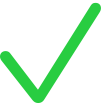Deinen Apple Business Connect-Zugriff mit einem Drittanbieter‑Partner teilen
Du kannst die Verwaltung deiner Unternehmen, Unternehmensmerkmale und Standorte an einen Drittanbieter‑Partner in Apple Business Connect delegieren. So kannst du dich auf deine Gesellschaft konzentrieren und überlässt dem Drittanbieter‑Partner die Verwaltung deiner Inhalte.
Wenn du dich dafür entscheidest, einem Drittanbieter‑Partner die Verwaltung deiner Inhalte zu überlassen, gelten für diese Inhalte dieselben Richtlinien, als hättest du sie selbst erstellt.
Der Drittanbieter‑Partner muss über einen Apple Business Connect-Account verfügen und von Apple bestätigt sein. Um einem Drittanbieter‑Partner den Start zu ermöglichen, sende ihm diesen Link: Drittanbieter‑Partner-Account erstellen.
Es gibt zwei Möglichkeiten, deine Inhalte mit einem Drittanbieter‑Partner zu teilen:
OAuth
Partner-ID
Die Delegierungsunterschiede für Apple Business Connect-Aufgaben sind in der folgenden Tabelle aufgeführt.
Aufgabe | OAuth | Partner-ID |
|---|---|---|
Delegierung akzeptieren |
|
|
Gesellschaft erstellen |
|
|
Gesellschaftsinfo bearbeiten |
|
|
Unternehmen erstellen |
|
|
Unternehmensinfo bearbeiten |
|
|
Unternehmen entfernen |
|
|
Standort erstellen |
|
|
Unternehmensmail verwalten |
|
|
Tap to Pay auf dem iPhone verwalten |
|
|
Standortinfos bearbeiten |
|
|
Standort entfernen |
|
|
Deine Drittanbieter‑Partner-Gesellschafts‑ID teilen
Melde dich bei Apple Business Connect mit einem Benutzeraccount an, der die Funktion „Administrator:in“ hat.
Wähle in der Seitenleiste „Company“
 aus.
aus.Wähle „Kopieren“
 neben der Gesellschafts‑ID, um die ID in deine Zwischenablage zu kopieren.
neben der Gesellschafts‑ID, um die ID in deine Zwischenablage zu kopieren.Gib diese Drittanbieter‑Partner-Gesellschafts‑ID an eine Gesellschaft weiter, dessen Inhalte du in Apple Business Connect verwalten sollst.
OAuth zum Teilen deiner Inhalte mit einem Drittanbieter‑Partner verwenden
Bevor ein Drittanbieter‑Partner deine Inhalte verwalten kann, muss deine Gesellschaft von Apple bestätigt werden und du musst den:die Drittanbieter‑Partner anschließend autorisieren. Befolge diese Schritte auf der Website deines Drittanbieter‑Partners, um den Zugriff auf Apple Business Connect-Inhalte zu genehmigen.
Hinweis: Jeder Drittanbieter‑Partner kann über unterschiedliche Schritte zur Durchführung des Prozesses verfügen. Wende dich für weitere Informationen an deinen Drittanbieter‑Partner.
Melde dich auf der Website deines Drittanbieter‑Partners an.
Navigiere zu der Seite, die die Verbindung zum Apple Business Connect-Account enthält.
Stelle die Verbindung zwischen der Website deines Drittanbieter‑Partners und Apple Business Connect her.
Wenn du mit den allgemeinen Geschäftsbedingungen einverstanden bist, wähle „Erlaube deinem Drittanbieter‑Partner, die Inhalte deiner Gesellschaft in Apple Business Connect zu verwalten“.
Partner-ID zum Teilen deiner Inhalte mit einem Drittanbieter‑Partner verwenden
Deine Gesellschaft muss von Apple bestätigt werden, bevor du diese Aufgabe erledigen kannst.
Wenn du noch nicht bei Apple Business Connect angemeldet bist, melde dich mit einem Benutzeraccount an, das die Rolle eines:einer Administrator:in hat.
Wenn du der:die Administrator:in für mehr als eine Gesellschaft bist, wähle die entsprechende Gesellschaft aus der Gesellschaftsliste
 aus.
aus.Wähle auf der Seite „Gesellschaft“ den Abschnitt „Zugriff“.
Wähle „Zugriff teilen“.
Gib im Dialogfeld „Zugriff teilen“ Folgendes ein:
Die Gesellschafts‑ID des Drittanbieter‑Partners: Wende dich an den Drittanbieter‑Partner, um seine Gesellschafts‑ID zu erfahren.
Wähle eine Rolle aus: Du musst in Absprache mit deinem Drittanbieter‑Partner entscheiden, welche Apple Business Connect-Rolle er haben soll. Wenn du möchtest, dass er alle Informationen über die Unternehmen und Standorte deiner Gesellschaft einsehen und ändern kann, musst du Company Manger (Manager der Gesellschaft) auswählen. Wenn er diese Informationen zwar sehen, aber nicht ändern können soll, musst du Read-only (Schreibgeschützt) auswählen.
Wähle die Zugriffsebene: Wähle aus, ob der Drittanbieter‑Partner Zugriff auf all deine Unternehmen oder nur auf bestimmte Unternehmen hat.
Wähle „Fertig“ aus.
Wähle „Einladen“ aus, um die Einladung an den Drittanbieter‑Partner zu senden.
Benachrichtige den Drittanbieter‑Partner, dass er eine E-Mail erhalten wird.
Wichtig: Vergewissere dich, dass eventuelle Filter E‑Mails von allen apple.com-Domains zulassen.
Die Seite „Gesellschaft“ verwenden, um den Zugriff eines Drittanbieter‑Partners zu entfernen
Du kannst einen Drittanbieter‑Partner von der Verwaltung der Inhalte deiner Gesellschaft ausschließen.
Wenn du noch nicht bei Apple Business Connect angemeldet bist, melde dich mit einem Benutzeraccount an, das die Rolle eines:einer Administrator:in hat.
Wenn du der:die Administrator:in für mehr als eine Gesellschaft bist, wähle die entsprechende Gesellschaft aus der Gesellschaftsliste
 aus.
aus.Wähle auf der Seite „Gesellschaft“ den Abschnitt „Zugriff“.
Wähle im Abschnitt „Zugriff teilen“ neben dem Drittanbieter‑Partner, den du entfernen möchtest, die Option „Bearbeiten“.
Prüfe die Informationen und wähle dann „Zugriff aufheben“ aus.
Bestätige, dass du den Zugriff entfernen möchtest, und wähle dann „Entfernen“.
Die Seite „Unternehmen“ verwenden, um den Zugriff eines Drittanbieter‑Partners zu entfernen
Du kannst einen Drittanbieter‑Partner von der Verwaltung der Inhalte deiner Gesellschaft ausschließen.
Wenn du noch nicht bei Apple Business Connect angemeldet bist, melde dich mit einem Benutzeraccount an, das die Rolle eines:einer Administrator:in hat.
Wenn du der:die Administrator:in für mehr als eine Gesellschaft bist, wähle die entsprechende Gesellschaft aus der Gesellschaftsliste
 aus.
aus.Wähle auf der Seite „Unternehmen“ den Abschnitt „Zugriff“.
Suche in der Liste nach dem Drittanbieter‑Partner, den du entfernen möchtest, und wähle dann „Bearbeiten“.
Wähle „Zugriff aufheben“.
Bestätige, dass du den Zugriff entfernen möchtest, und wähle dann „Entfernen“.
OAuth-Zugang eines Drittanbieter‑Partners entfernen
Du kannst den OAuth-Zugang eines Drittanbieter‑Partners entfernen.
Wenn du noch nicht bei Apple Business Connect angemeldet bist, melde dich mit einem Benutzeraccount an, das die Rolle eines:einer Administrator:in hat.
Wenn du der:die Administrator:in für mehr als eine Gesellschaft bist, wähle die entsprechende Gesellschaft aus der Gesellschaftsliste
 aus.
aus.Wähle auf der Seite „Gesellschaft“ den Abschnitt „Zugriff“.
Wähle im Abschnitt „Verbundene Apps und Websites“ die Option „Entfernen“, um die Drittanbieter‑App oder Website zu entfernen.
Bestätige, dass du den Zugriff entfernen möchtest, und wähle dann „Entfernen“.